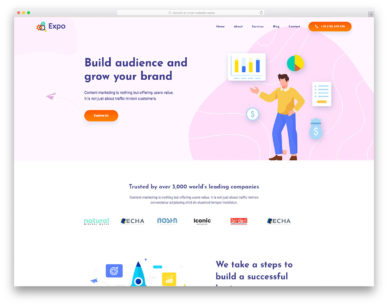
下载和配置Git以及在IntelliJ IDEA中使用Git进行版本控制是软件开发中基本而重要的技能。本文将详细介绍如何在你的操作系统上下载安装Git,配置必要的Git设置,如何在IntelliJ IDEA中集成和使用Git来管理项目代码,确保你对这个过程有深刻的理解。
一、什么是Git?
Git是一个分布式版本控制系统,用于源代码管理。它允许多个开发者在同一个项目上进行协作,而不会互相影响彼此的工作。Git的强大之处在于它便于用户对代码进行分支管理、合并以及记录每次更改的历史。
二、下载和安装Git
1. Windows平台要在Windows上安装Git,可以访问Git官方网站 git-scm.com,下载适用于Windows的安装包。
点击"Downloads"按钮,网站会自动识别你的操作系统并提供相应下载链接。 下载完成后,运行安装程序。 在安装过程中,会有几个配置选项:通常,选择默认选项即可,但也可根据需要进行自定义配置。特别是在调整如何将Git集成到Windows命令行时,可以选择“Use Git from the Windows Command Prompt”。 安装完成后,可以通过git --version命令来验证安装是否成功。 2. macOS平台在macOS上,有多个方式可以安装Git,包括使用Homebrew、直接下载可执行文件等。
Homebrew安装:
打开“终端”应用,输入brew install git。 安装完成后,输入git --version来确认Git已成功安装。直接下载:
同样访问Git官方网站,下载适用于macOS的安装包。 运行安装程序并按照提示完成安装。 3. Linux平台在大多数Linux发行版上,可以通过包管理器安装Git。
对于Debian/Ubuntu系统:
sudo apt update sudo apt install git对于Fedora系统:
sudo dnf install git对于Arch Linux系统:
sudo pacman -S git安装完成后,同样可以使用git --version来确认安装是否成功。
三、配置Git
在安装完Git之后,*步就是进行配置。确保你进行基本的用户信息配置,因为每次Git提交都会引用这些信息。
git config --global user.name "Your Name" git config --global user.email "youremail@example.com"你可以使用git config --list命令来查看所有配置的详细信息。
四、在IntelliJ IDEA中集成Git
IntelliJ IDEA作为一款流行的IDE,具有非常强大的Git集成功能。以下步骤将指导你如何在IDEA中使用Git。
1. 安装Git插件(如果未安装)IDEA通常会自带Git插件,但如果未安装,可以在“Settings” -> “Plugins”中搜索“Git”并安装。
2. 配置Git路径确保IDEA识别你的Git安装。
打开“Settings” -> “Version Control” -> “Git”。 确认路径是否正确,通常IDEA会自动检测到,但也可以手动指定Git可执行文件的路径。 点击“Test”以确保Git的路径设置正确。 3. 创建新项目并初始化Git仓库 打开IDEA,创建一个新项目。 右键点击项目根目录,选择“Git” -> “Enable Version Control Integration”。 选择“Git”作为版本控制系统。 4. 克隆现有Git仓库 选择“Get from VCS”在IDEA启动界面上。 输入仓库的URL,并选择本地保存路径。 IDEA将会自动克隆项目并进行初始化。 5. 使用Git进行版本控制 提交更改:在项目中进行更改后,使用“Commit”窗口选择需要提交的文件,添加提交信息后点击“Commit”。 推送更改:提交到本地仓库后,将更改推送到远程仓库,选择“Push”。 拉取更新:从远程仓库拉取*的代码更新,选择“Pull”。 合并分支:在完成某一功能的开发后,可以将分支合并到主分支。选择“Merge”。五、总结
在IntelliJ IDEA中使用Git非常直观且功能强大,它为开发者提供了便捷的版本控制功能。通过这篇文章,你应该能够在不同操作系统上安装Git,进行基本的配置,并在IDEA中使用Git有效地管理你的代码。在实际项目中,良好的版本控制策略不仅可以提高工作效率,还可以减少协作冲突,为开发团队带来极大便利。不断练习和掌握更多Git命令和技巧,将使你在软件开发中如虎添翼。

